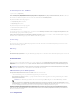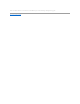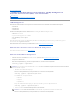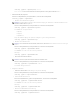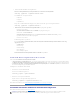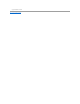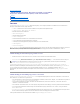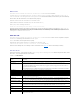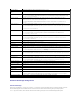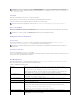Users Guide
ZurückzumInhaltsverzeichnis
iDRAC-Konfigurations-Dienstprogramm verwenden
IntegrierterDell™RemoteAccessController6(iDRAC6)- Version1.0Benutzerhandbuch
Übersicht
iDRAC-Konfigurationsdienstprogramm starten
iDRAC-Konfigurationshilfsprogramm verwenden
Übersicht
Das iDRAC-Konfigurationsprogramm ist eine Vorstart-Konfigurationsumgebung,dieesermöglicht,ParameterfürdeniDRAC6unddenverwaltetenServer
anzuzeigenundeinzustellen.GenauergesagtkönnenSie:
l die Firmware-RevisionsnummernfürdieFirmwaredesiDRAC6undderprimärenRückwandplatineanzeigen
l das lokale Netzwerk des iDRAC6 aktivieren oder deaktivieren
l IPMIüberLANaktivierenoderdeaktivieren
l LAN-Parameter konfigurieren
l VirtuellenDatenträgerkonfigurieren
l die Smart Card konfigurieren
l denadministrativenBenutzernamenbzw.dasadministrativeKennwortändern
l die iDRAC-KonfigurationaufdieWerkseinstellungenzurücksetzen
l SEL-Meldungen(Systemereignisprotokoll)anzeigenoderMeldungenausdemProtokolllöschen
l die LCD konfigurieren
l Systemdienste konfigurieren
Die Tasks, die Sie mit dem iDRAC-Konfigurationsdienstprogrammausführenkönnen,lassensichauchmitanderenDienstprogrammenausführen,diedurchden
iDRACoderdieDell™OpenManage™-SoftwarezurVerfügunggestelltwerden.DieseDienstprogrammeschließendieWebschnittstelle,dieSM-CLP-
BefehlszeilenoberflächeunddieBefehlszeilenoberflächedeslokalenRACADMein.
iDRAC-Konfigurationsdienstprogramm starten
1. SchaltenSiedenServereinoderstartenSieihnneu,indemSieanseinerVorderseiteaufdenNetzschalterdrücken.
2. Wenn Sie die Meldung DrückenSiefürdasRemote-Zugriffs-Setupinnerhalbvon5Sek.auf<Strg-E>..... sehen,drückenSiesofortauf<Strg><E>.
Das iDRAC-Konfigurationshilfsprogramm wird angezeigt. Die ersten beiden Zeilen enthalten Informationen zur iDRAC6-Firmware und zu den Firmware-
RevisionenderprimärenRückwandplatine.DieRevisionsstufenkönnennützlichsein,wennSiebestimmenmöchten,obeinFirmware-Upgrade erforderlich ist.
Die iDRAC6-FirmwareistderTeilderFirmware,derfürexterneSchnittstellenzuständigist,wiez.B.diewebbasierteSchnittstelle,SM-CLP und
Webschnittstellen.DieFirmwarederprimärenRückwandplatineistderTeilderFirmware,dermitderServerhardware-Umgebung gekoppelt wird und diese
überwacht.
iDRAC-Konfigurationshilfsprogramm verwenden
Unterhalb der Firmware-Revisionsmeldungen besteht der Rest des iDRAC-KonfigurationshilfsprogrammsauseinemMenüvonElementen,aufdieSieüberdie
Tasten<Nachoben>und<Nachunten>zugreifenkönnen.
l WenneinMenüelementzueinemUntermenüodereinembearbeitbarenTextfeldführt,drückenSieauf<Eingabe>,umaufdasElementzuzugreifenund
auf <Esc>, um es zu verlassen, wenn Sie es fertig konfiguriert haben.
l WenneinElementauswählbareWertebesitzt,wieJa/NeinoderAktiviert/Deaktiviert,drückenSieauf<Nachlinks>,<Nachrechts>oderaufdie
<Leertaste>,umeinenWertauszuwählen.
l KanneinElementnichtbearbeitetwerden,wirdesblauangezeigt.EinigeElementewerdenabhängigvonanderengetroffenenAuswahlenbearbeitbar.
l InderunterenZeiledesBildschirmswerdenAnleitungenzumaktuellenElementangezeigt.Siekönnenauf<F1>drücken,umbzgl.desaktuellen
Elements Hilfe aufzurufen.
l Wenn Sie mit der Verwendung des iDRAC-Konfigurationshilfsprogrammsfertigsind,drückenSieauf<Esc>,umdasBeenden-Menüanzuzeigen.Wählen
Siedort,obSieIhreÄnderungenspeichernoderverwerfenmöchtenoderobSiezumHilfsprogrammzurückkehrenmöchten.
IndenfolgendenAbschnittenwerdendieMenüelementedesiDRAC-Konfigurationshilfsprogramms beschrieben.
ANMERKUNG: WenndasBetriebssystemzuladenbeginnt,bevorSieauf<Strg><E>gedrückthaben,lassenSiedasSystemdenStartvorgang
beenden, starten Sie dann den Server neu und wiederholen Sie den Vorgang.